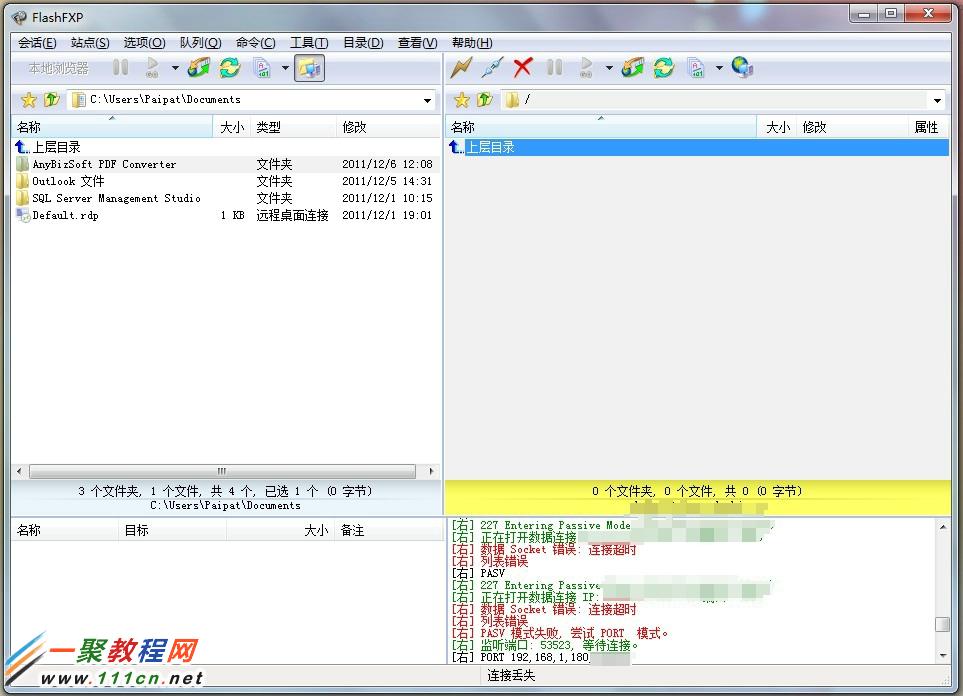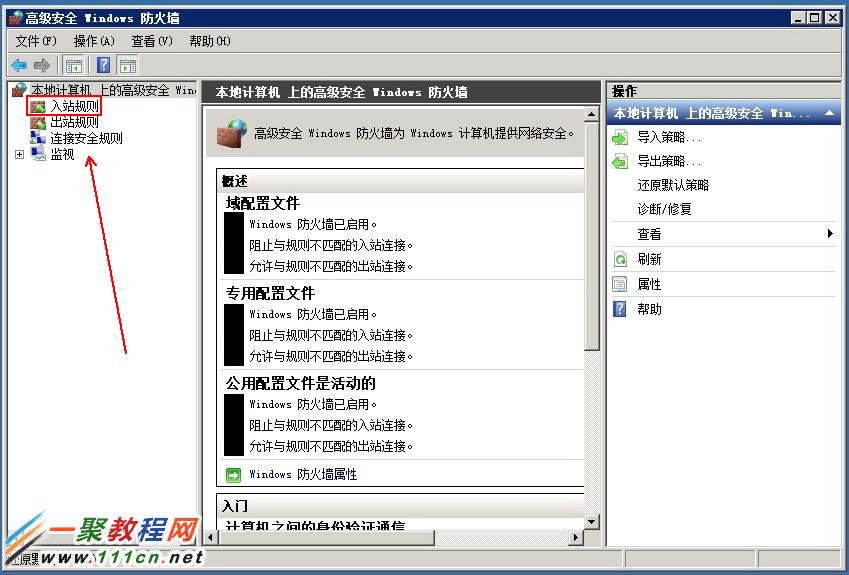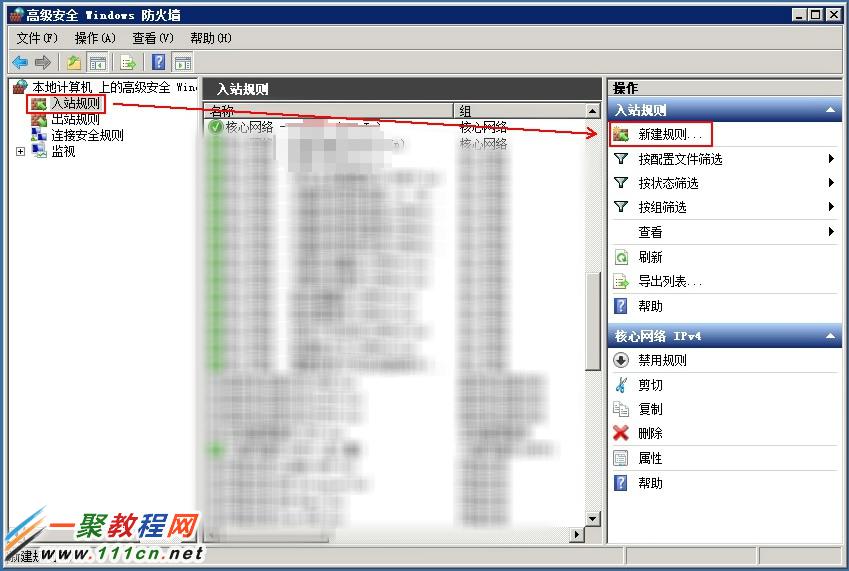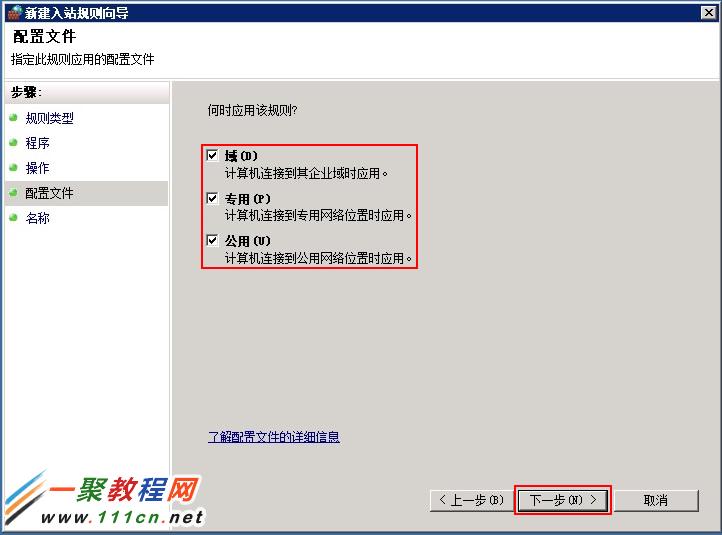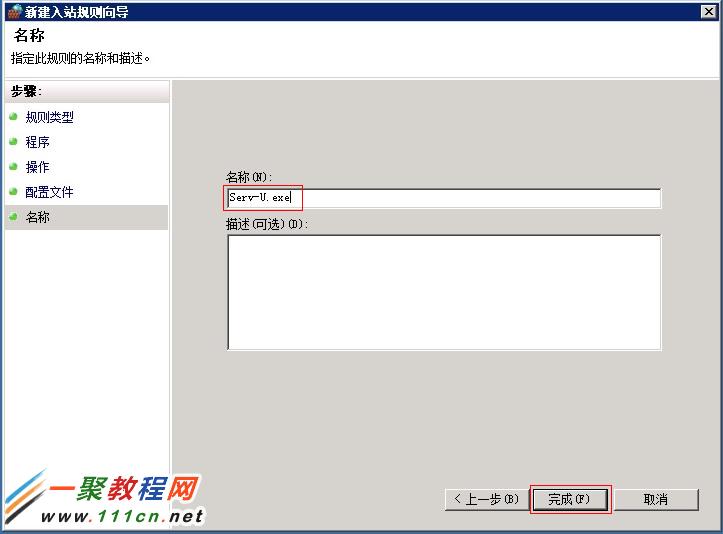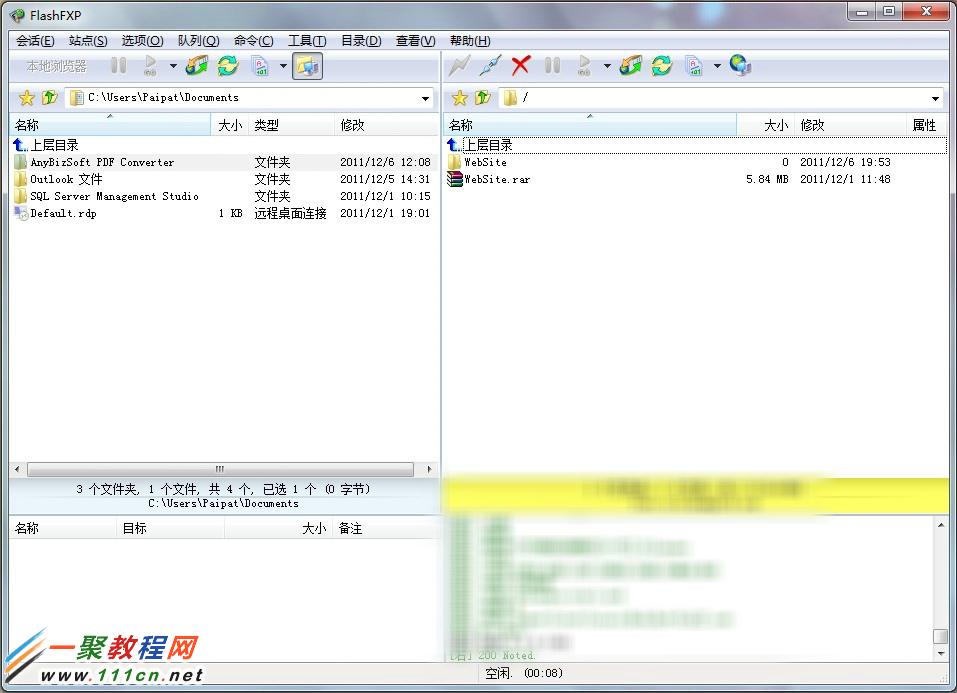最新下载
热门教程
- 1
- 2
- 3
- 4
- 5
- 6
- 7
- 8
- 9
- 10
Windows Server 2008 FTP出现的“列表出错”问题解决办法
时间:2022-06-30 18:09:09 编辑:袖梨 来源:一聚教程网
上些日子公司租用了一台Windows Server 2008,在我给服务器部署环境时出现一个问题,FTP链接时出现的“FTP 列表错误”、“FTP 连接超时”、"FTP 数据Sookot”、"FTP PASV 模式失败 请尝试PORT模式",这个问题让我折腾了几个小时的。不过也好也让又我学会了一招。相信此问题可能也有也不少的朋友遇到过,所以在此分享我的心得。
以下是FashFXP出现的提示:
[右] 数据 Socket 错误: 连接超时
[右] 列表错误
[右] PASV
[右] 227 Entering Passive Mode (www.111com.net)
[右] 正在打开数据连接 IP: 192.168.18 端口: 21
[右] 数据 Socket 错误: 连接超时
[右] 列表错误
[右] PASV 模式失败, 尝试 PORT 模式。
-----------------------------------------------------
服务器:
系统 Windows Server 2008 r2 sp1 企业简体中文版
Serv-U 6.3.0.0
客户端:
系统 Windows 7 旗舰版
FashFXP 3.7
出现问题之外,我检查了FTP端口、账号密码还有权限,还是没有能解决。最后把服务器防火墙(出站规则和入站规则)给关闭了,发现可以了。然后我再给防火墙增加出站入站的FTP端口同样的也不行。最后我试着把Serv-U 添加到防火墙的入站规则中结果好了。
一、进入服务器,并打开防火墙。
二、点击【入站规则】,由此进入。
四、在下一步中,选择【程序】
五、选择程序的路径,在【浏览】选择,下一步
六、在操作中,选择【允许连接】,如果对安全方面比较高的朋友可以根据自己的需要来选择【只允许安全连接】,这安全性会比较高,这里我就不详细讲解了。
七、在配置文件中,选择域组的应用(三个打勾),简单来说,你希望这个规则三个门都可以进。下一步
八、在名称对话框中,选择此规则的名称。完成
九、接下来,我们测试下能否成功连接FTP并不会出现“列表出错”的提示
Tisp:
1.此分享针对FashFXP 3.7版本和Win 2008 的版本,其他版本是否可行小拍也还没有尝试过,感兴趣的朋友可以试试。
2.其他的FTP软件软件也会出现这个问题,建议检查服务器的防火墙及相关安全性的软件
相关文章
- 《弓箭传说2》新手玩法介绍 01-16
- 《地下城与勇士:起源》断桥烟雨多买多送活动内容一览 01-16
- 《差不多高手》醉拳龙技能特点分享 01-16
- 《鬼谷八荒》毕方尾羽解除限制道具推荐 01-16
- 《地下城与勇士:起源》阿拉德首次迎新春活动内容一览 01-16
- 《差不多高手》情圣技能特点分享 01-16